今天小编和大家一起学习一下格式工厂怎么添加字幕,下文就是具体介绍格式工厂添加字幕的具体操作步骤的,一起看一下吧!
添加视频和音频
在“视频”面板,点击“添加视频”按钮,导入视频。接着,在“音频”面板,点击“添加音频”按钮,导入背景音乐。
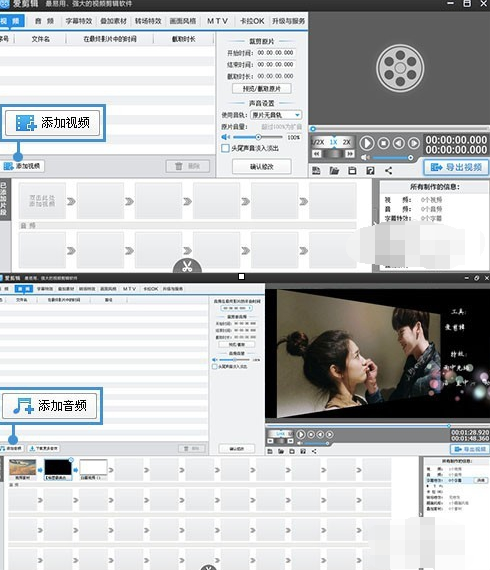
一键添加LRC或KSC歌词字幕文件,轻松添加字幕
软件不但支持一键导入LRC或KSC歌词,还自带了多种歌词动感特效,支持流行的卡拉OK跟唱功能!在“MTV”面板或“卡拉OK”面板的歌词列表,点击其左下角的“导入LRC歌词”按钮或“导入KSC歌词”按钮,即可导入歌词文件。

添加字幕后,一键渲染好莱坞大片级字幕特效
软件自带了沙砾飞舞、火焰喷射、缤纷秋叶、风中音符等好莱坞字幕特效,在“字幕特效”面板中,把时间进度条定位到添加字幕的时间点上,双击视频预览框,在弹出的对话框里,输入字幕,并配上独特的音效,在左侧字幕特效列表中,勾选喜欢的特效即可!
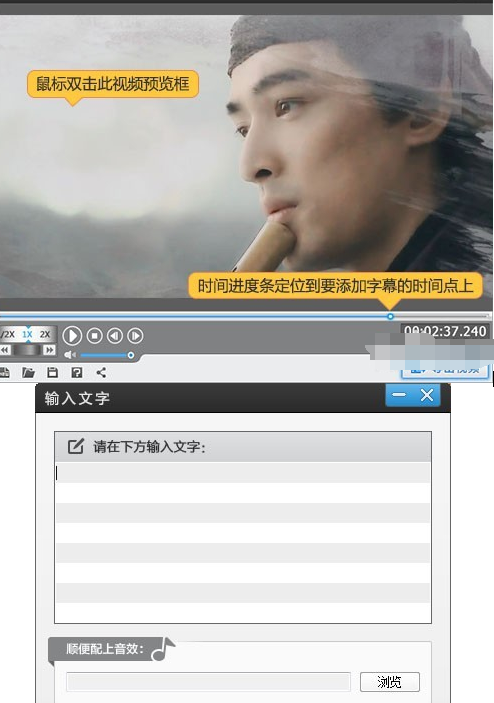
使用快捷键轻松复制字幕参数、修改字幕出现时间点
若想修改字幕出现的时间点,只需选中字幕,使用快捷键“Ctrl”+“X”和“Ctrl”+“V”(分别对应剪切、黏贴功能),剪切字幕,把时间进度条定位到正确的时间点上,黏贴字幕即可,不需要像其它传统软件那般复杂。
使用快捷键“Ctrl”+“C”、 “Ctrl”+“V”,可一键复制和黏贴字幕及其各项参数,双击字幕编辑框,则可修改字幕内容,这可以方便想统一字幕效果的小伙伴们~
在主界面中央的“字体设置”和“特效参数”栏中,可设置字幕的字体、大小、特效时长等参数。

快速索引、删除字幕
若想快速索引影片中的字幕,只需在“字幕特效”面板,其右下角的“所有字幕特效”列表中,选中字幕,即可自动定位到该字幕上。点击列表右上角的“垃圾桶”图标,还可删除选中的字幕。

一键导出高清视频
为视频加字幕后,我们只需点击“导出视频”按钮,在弹出框中,在“片头特效”栏为视频选择一个酷炫的片头特效~在“视频比特率”栏目,一键调大比特率,即可调大视频清晰度,让你获得高清效果!

以上就是小编给大家带来的全部内容,希望可以帮助到大家!
 天极下载
天极下载





























































